Tạo tài khoản Google để mở ra cánh cửa đến một thế giới dịch vụ tối ưu. Bạn có thể truy cập Gmail, lưu trữ tài liệu trên Google Drive, xem video trên YouTube và nhiều tính năng khác. Tạo tài khoản Google chỉ trong vài bước giúp bạn tận hưởng thế giới số một cách đơn giản và tiện ích
Cách này giúp bạn:
- Có được link để đăng ký tài khoản Google
- Dễ dàng tạo tài khoản Google
Cũng như việc đăng ký Gmail thì tạo tài khoản Google sẽ giúp bạn có thể sử dụng vô số các ứng dụng hay dịch vụ phong phú của Google dành cho người dùng. Bạn đã có tài khoản này chưa, nếu chưa hãy cùng chúng tôi tạo tài khoản này thông qua bài viết sau nhé.

Hướng dẫn cách tạo tài khoản Google trên điện thoại và máy tính
Cách đăng ký Google, tạo tài khoản Google mới trên máy tính
Bước 1: Bạn truy cập Tại đây sau đó nhập đầy đủ thông tin cá nhân của bạn ở những ô bên dưới.
- Để tạo tài khoản Google, đầu tiên bạn nhập vào họ và tên thường dùng của mình. Và nhập địa chỉ mail vào "Chọn tên người dùng của bạn". Với tên này bạn dùng để đăng nhập vào các dịch vụ khác của Google.
- Nhập mật khẩu vào ô tạo mật khẩu, sau đó nhắc lại mật khẩu đó vào "Xác nhận mật khẩu của bạn" (Lưu ý: Để tạo tài khoản Google bảo mật cao, mật khẩu bạn nên bao gồm cả chữ, số và các ký tự đặc biệt. Tránh đặt mật khẩu dễ đoán như 123456 hay là ngày sinh nhật....). Và cuối cùng là nhập vào ngày tháng năm sinh và lựa chọn giới tính.
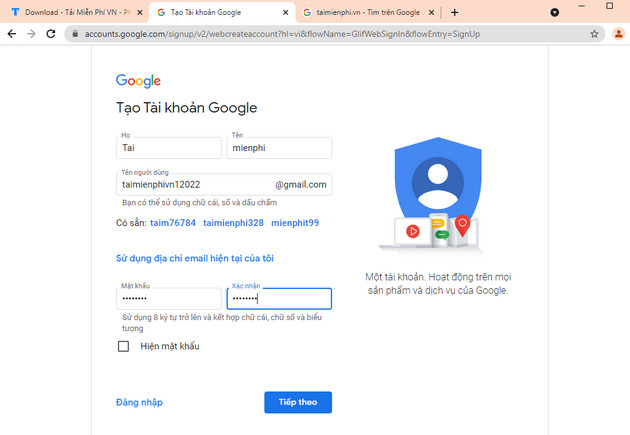
Bước 2: Tại đây bạn nhập thêm một số thông tin phụ khác như số điện thoại di động và email nếu có trước đó để dễ dàng cho việc lấy lại mật khẩu khi cần thiết và ngày tháng năm sinh cũng như giới tính của mình.
- Sau khi nhập xong các thủ tục trên bạn cần xác minh bằng cách nhập vào từ hiển thị trên màn hình hoặc xác minh bằng số điện thoại đã đăng ký ở trên (Ở đây chúng tôi sử dụng việc nhập đoạn văn bản trên màn hình) và Click chọn "Tôi đồng ý với Điều khoản dịch vụ và chính sách bảo mật của Google". Click chọn "Bước tiếp theo".
 Hướng dẫn cách tạo tài khoản Google
Hướng dẫn cách tạo tài khoản Google
Bước 3: Sau khi hoàn tất việc đăng ký bạn sẽ nhận được một thông báo như hình bên dưới là đã tạo tài khoản Google thành công rồi đó.
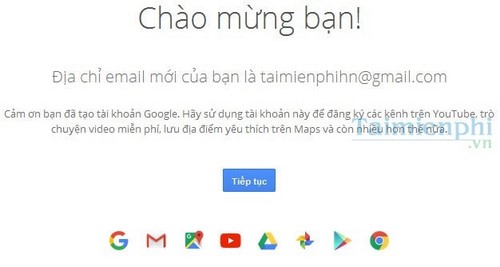
Cách tạo tài khoản Google mới trên điện thoại Android
Nếu bạn đang sử dụng điện thoại để đăng ký tài khoản Google nhưng chưa biết cách làm như thế nào bạn có thể tham khảo hướng dẫn trong bài viết dưới đây và làm theo các bước nhé.
- Xem thêm: Cách tạo tài khoản Google trên điện thoại
https://thuthuat.taimienphi.vn/tao-tai-khoan-google-5604n.aspx
Với cách tạo tài khoản Google trên điện thoại và máy tính, bạn có thể sử dụng tài khoản này để đăng nhập các dịch vụ của Google như Gmail, truy cập YouTube, sử dụng chúng để tải các ứng dụng từ CH Play trên các thiết bị di động .... Như vậy với bài viết trên chúng tôi đã hướng dẫn các bạn chi tiết cách đăng ký hay tạo một tài khoản Google rồi đó, ngoài ra bạn cũng có thể tham khảo thêm cách tải ứng dụng trên thiết bị di động sử dụng tài khoản Google của chúng tôi tại đây nhé. Chúc các bạn thành công.